티스토리 뷰
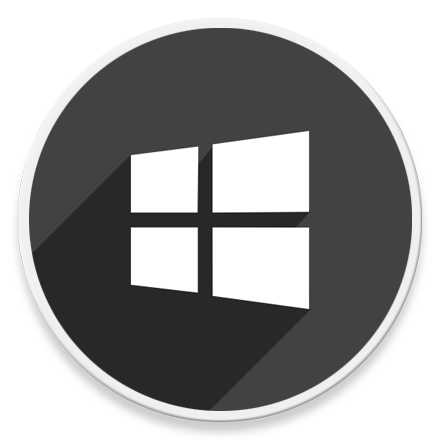
HowTo - Windows 11에서 로컬 그룹 정책 설정을 백업하고 복원하는 방법
Windows 11에서 각종 설정을 수정할 때 로컬 그룹 정책 편집기를 사용하여 변경할 수 있습니다. 이때 필요한 모든 정책을 구성한 다음에는 해당 그룹 정책 설정을 백업해두는 것이 좋습니다.
백업을 통해 그룹 정책 설정을 한 번에 복원할 수 있으며 각 정책을 개별적으로 기억하고 수정할 필요가 없기 때문이죠. 만약 여러 대의 컴퓨터를 동일한 그룹 정책 설정을 적용하고 싶을 때 유용하게 사용할 수도 있습니다.
예를 들어 바탕 화면의 배경 이미지 변경을 제한하고, 프록시 설정을 변경하지 못하도록 차단하는 등 몇 가지 정책을 구성했을 때 모든 컴퓨터에 정책을 수동으로 설정하면 오랜 시간이 소요됩니다. 다행히도 이러한 정책은 한 번만 설정하고 백업 및 복원을 통해 모든 컴퓨터의 그룹 정책을 손쉽게 변경하고 적용할 수 있습니다.
여러 대의 컴퓨터를 동일한 그룹 정책을 설정할 때 사용할 수 있는 팁
Windows 11에서 그룹 정책 설정을 백업하고 복원하는 방법은 매우 쉽습니다. 참고로 그룹 정책(GroupPolicy) 폴더에 다른 파일이 표시되지 않을 경우 시스템에 수정된 그룹 정책 설정이 없을 수 있습니다.
01 Windows 11에서 그룹 정책 설정을 백업하는 방법
모든 그룹 정책 설정을 백업하려면 몇 개의 폴더를 백업 대상 경로에 복사해야 합니다. 방법은 다음과 같습니다.
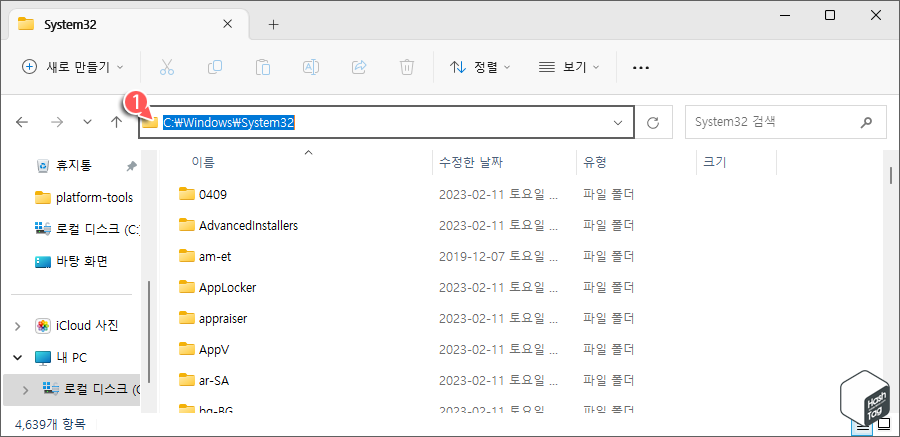
키보드 단축키 Win + E 키를 눌러 파일 탐색기를 열고, 다음 경로를 복사하여 붙여넣기 후 Enter 키를 눌러 System32 폴더로 이동합니다.
C:\Windows\System32
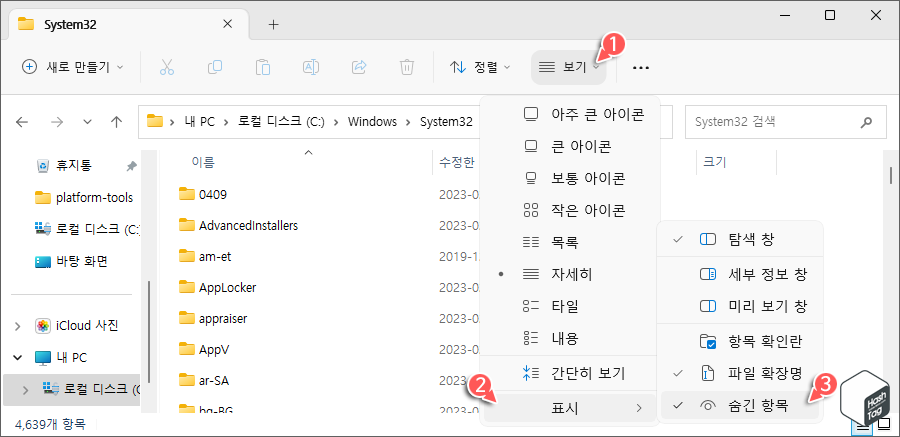
참고로 그룹 정책 폴더는 숨겨져 있습니다. 숨겨진 폴더를 표시하려면 탐색기에서 [보기 > 표시 > 숨긴 항목]을 선택합니다. 파일 및 폴더 숨김을 해제한 후 아래로 스크롤을 내려 "GroupPolicy" 폴더를 찾습니다.

"GoupPolicy" 폴더를 열고 모든 파일과 복사를 복사합니다. 그룹 정책에 대한 변경 사항에 따라 예시 이미지와 다른 파일 또는 폴더가 표시될 수 있습니다. 따라서 본문 이미지와 다르더라도 염려하지 마세요.
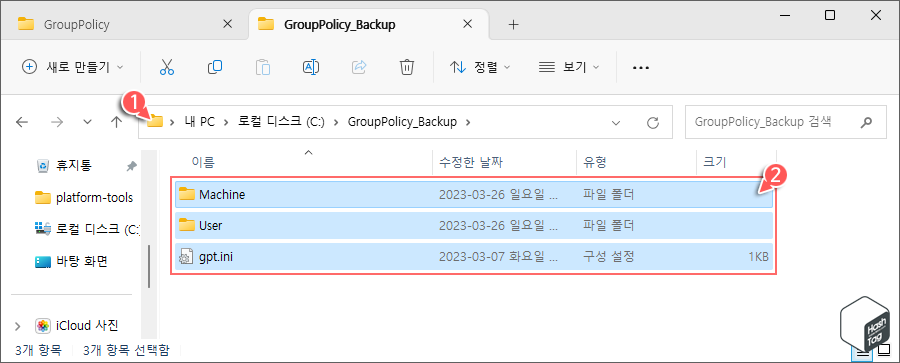
파일 및 폴더를 모두 복사한 다음 보관하려는 폴더로 이동 후 붙여넣기합니다. 예를 들어 "GroupPolicy_Backup" 이라는 폴더를 생성하고 복사한 파일을 붙여넣기 할 수 있습니다.
02 Windows 11에서 그룹 정책 설정을 복원하는 방법
백업을 사용하여 그룹 정책 설정을 복원하거나 다른 컴퓨터에 동일한 정책을 적용할 수 있습니다. 방법은 다음과 같습니다.
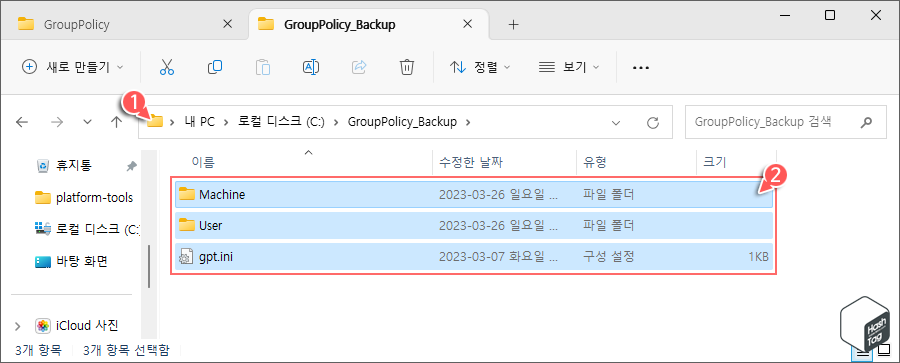
키보드 단축키 Win + E 키를 눌러 파일 탐색기를 열고, 그룹 정책 설정 백업을 저장한 위치로 이동합니다. 백업 파일을 선택하고 단축키 Ctrl + C 키를 눌러 복사합니다.
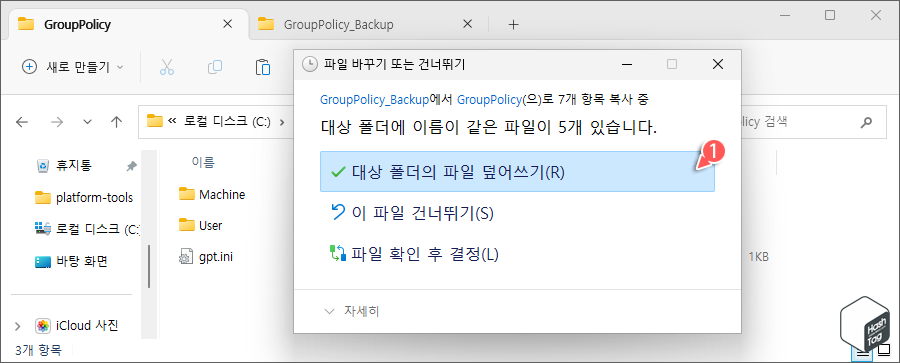
이제 다음 경로로 이동하여 단축키 Ctrl + V 키를 눌러 복사한 백업 파일과 폴더를 붙여넣습니다.
C:\Windows\System32\GroupPolicy
"파일 바꾸기 또는 건너뛰기" 창이 표시될 수 있습니다. "대상 폴더의 파일 덮어쓰기(R)" 옵션을 클릭합니다.
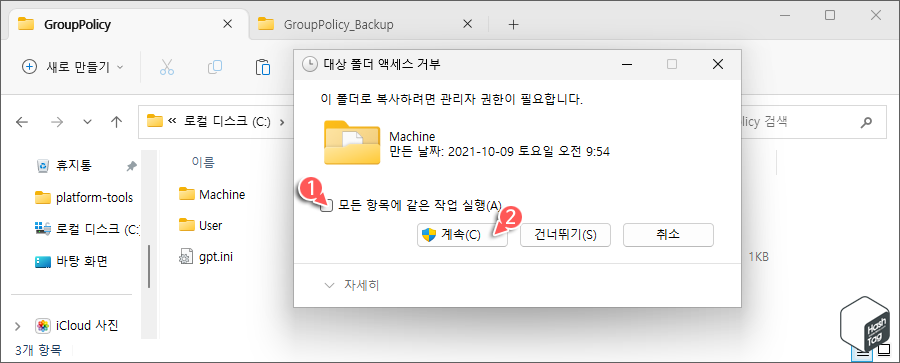
참고로 "System32" 폴더는 시스템 폴더이므로 "대상 폴더 액세스 거부" 프롬프트가 표시될 수 있습니다. "모든 항목에 같은 작업 실행(A)" 체크 박스를 선택하고 [계속(C)] 버튼을 클릭하여 백업된 파일을 붙여넣기합니다.
백업 파일을 모두 복원한 다음 파일 탐색기를 닫고 시스템을 다시 시작하여 변경 사항을 적용합니다.
'IT > How to' 카테고리의 다른 글
| 윈도우11 작업 표시줄 사라짐, 아이콘 보이지 않을 때 해결 방법 (3) | 2023.04.02 |
|---|---|
| Microsoft Edge Bing Chat '검색' 버튼을 제거하는 방법 (0) | 2023.03.30 |
| 배틀필드 2042 실행 후 창 꺼짐 증상 또는 블랙스크린 오류 해결 방법 (1) | 2023.03.29 |
| PDF 파일 용량이 크다면, PDF 압축으로 용량 줄이기 (0) | 2023.03.27 |
| 윈도우11 VLC 미디어 플레이어, 영상 화면 회전하고 저장하는 방법 (0) | 2023.03.24 |
| 윈도우11 M4B를 MP3로 변환하는 방법 (DRM 보호 오디오북 변환) (0) | 2023.03.23 |
| 윈도우11 무선 네트워크, 와이파이(Wi-Fi) 연결 오류 해결 방법 (0) | 2023.03.21 |
| 윈도우11 파일 탐색기에 휴지통을 표시하는 방법 (0) | 2023.03.16 |
